대량의 파일이 파일 이름의 사용자 지정 범위 내 문자를 기준으로 해당 폴더로 일괄 이동됩니다
번역:简体中文繁體中文EnglishFrançaisDeutschEspañol日本語한국어,업데이트 날짜:2025-04-03 17:45
개요:파일 관리 및 아카이브에서 사용자 지정 범위 내 문자를 기준으로 파일을 분류하는 것은 효율적인 정리 방법입니다. 파일 수가 많고 이름이 복잡할 때, 문자 범위로 분류하면 특정 파일을 빠르게 필터링할 수 있습니다. 예를 들어, 파일 이름의 중간에 필요한 내용이 있는 경우, 해당 문자 부분을 선택하여 해당 문자를 포함하는 파일을 해당 폴더로 이동할 수 있습니다. 아래에서는 파일 이름에서 사용자 지정 범위를 선택하여 필요한 파일을 해당 폴더로 이동하는 방법을 소개합니다. Word, Excel, PDF, JPG 등 다양한 파일 형식을 지원합니다.
1、사용 시나리오
수백 개의 파일이 혼합되어 있을 때, 파일 이름의 앞부분이 날짜이고 뒷부분이 이름이며, 파일 이름 중간의 내용을 동일한 폴더에 넣어야 하는 경우, 임의의 문자 범위를 선택하여 파일을 새 폴더로 분류하면 관리 효율성을 크게 향상시킬 수 있습니다.
2、미리보기
처리 전:
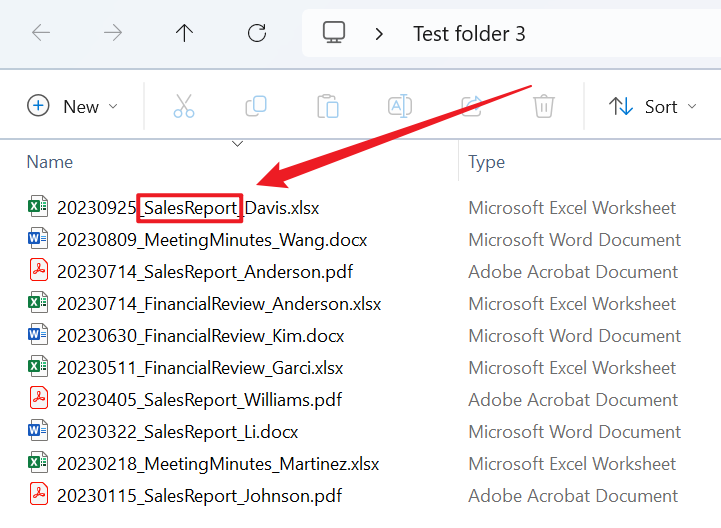
처리 후:
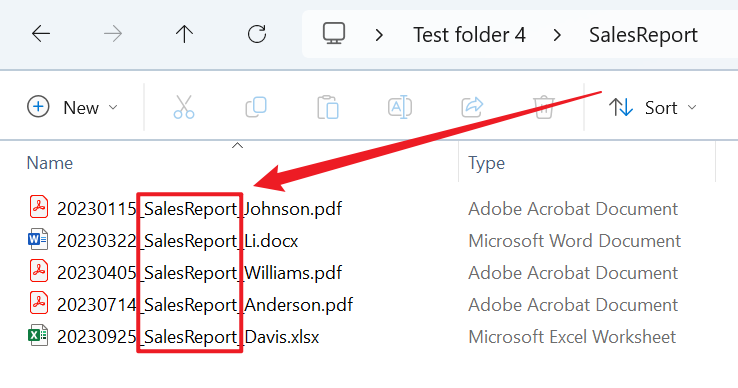
3、조작 단계
【HeSoft Doc Batch Tool】을 열고 【파일 정리】 - 【파일 이름으로 파일 분류】를 선택합니다.

【파일 추가】파일 이름 내의 사용자 지정 범위 문자로 분류 및 정리가 필요한 여러 파일을 추가합니다.
【폴더에서 파일 가져오기】파일 이름 내의 사용자 지정 범위 문자로 분류 및 정리가 필요한 대량의 파일이 포함된 폴더를 가져옵니다.
아래에서 가져온 파일을 볼 수 있습니다.

【分類方法】カスタム位置範囲内の文字で分類するにはクリックしてください。
【範囲】必要に応じて選択範囲を入力します。下の図はヘルプとガイダンスです。

【도움말】
【1】은 첫 번째 문자를 나타냅니다; 【2】는 두 번째 문자를 나타냅니다.
【-1】은 마지막 문자를 나타냅니다; 【-2】는 끝에서 두 번째 문자를 나타냅니다.
【-5:-2】는 끝에서 5번째 문자부터 끝에서 2번째 문자까지를 나타냅니다; 【2:5】는 2번째 문자부터 5번째 문자까지를 나타냅니다.
【2,4:7,-5:-2】는 2번째 문자, 4번째 문자부터 7번째 문자까지, 그리고 끝에서 5번째 문자부터 끝에서 2번째 문자까지를 나타냅니다.

처리가 완료된 후, 저장 위치 뒤의 경로를 클릭하여 분류된 파일을 확인합니다.
